文章详情页
Win10硬盘写保护怎么办 如何解除磁盘被写保护
浏览:2日期:2023-02-10 13:30:07
我们都知道磁盘有两种权限,一种是读的权限,一种是写的权限,有时候我们在操作电脑的时候,可能会碰到这种情况:电脑提示“磁盘被写保护”,意味着该磁盘不能被外部进行写入操作,那么我们要如何将写保护这个功能去掉呢,其实我们只需要在注册表中进行修改就可以了,也就是将写保护功能为禁用状态,那么具体要如何操作呢,以下是小编为大家整理的相关Win10解除磁盘被写保护的方法,一起来看看吧!
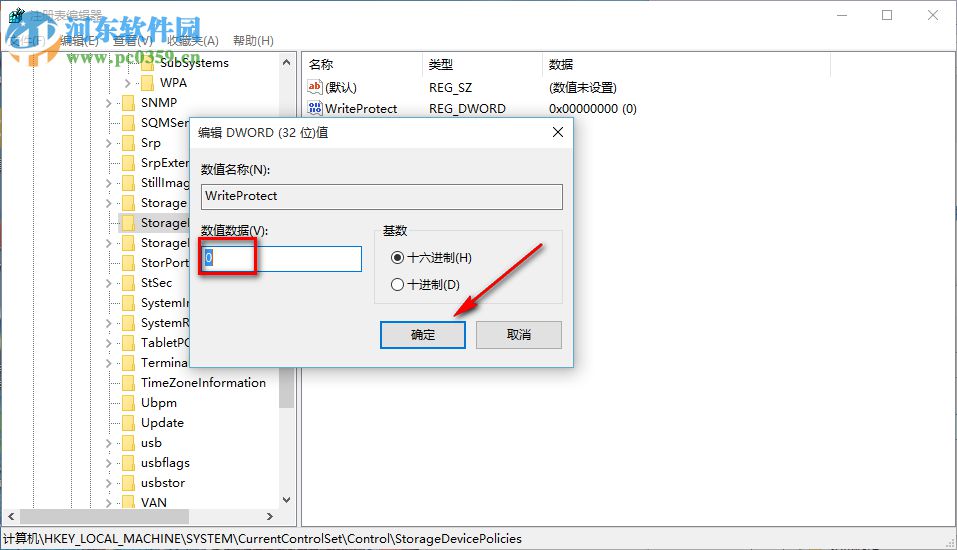
第一步:首先我们需要打开注册表,按下键盘上的win+R快捷键,然后在其中输入regedit。然后回车运行该程序。
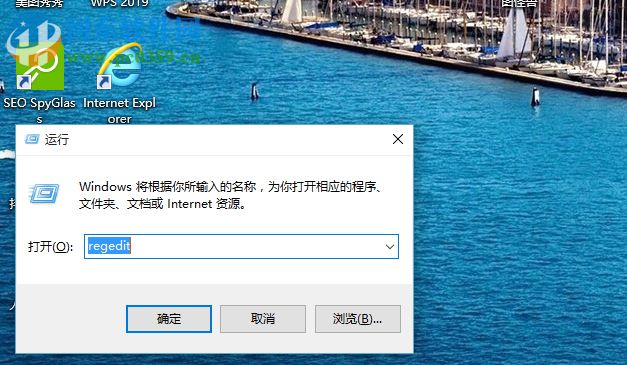
第二步:找到找到HKEY_LOCAL_MACHINESYSTEMCurrentControlSetControl下的StorageDevicePolicies文件。
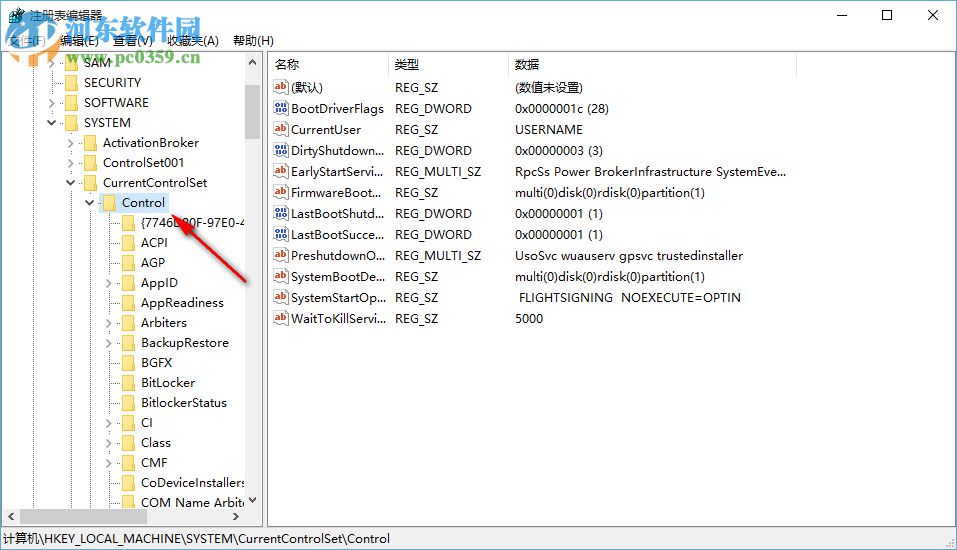
如果没有这个文件,大家需要新建一个这个文件,找到control文件,然后右键单击选择“新建”,继续选择“项”。
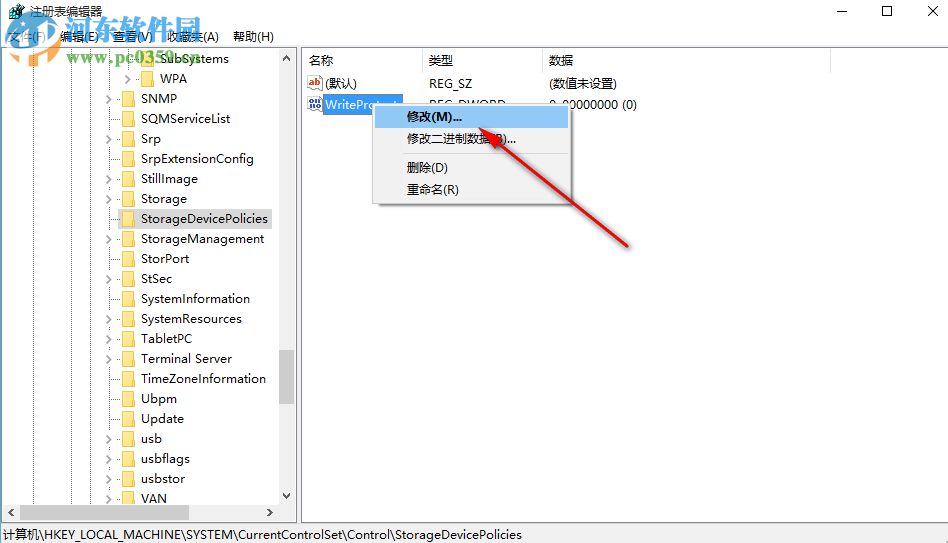
将该文件命名为StorageDevicePolicies,这个名字不能随便乱起的,系统默认的是这个文件,所以我们也要用这个名字。
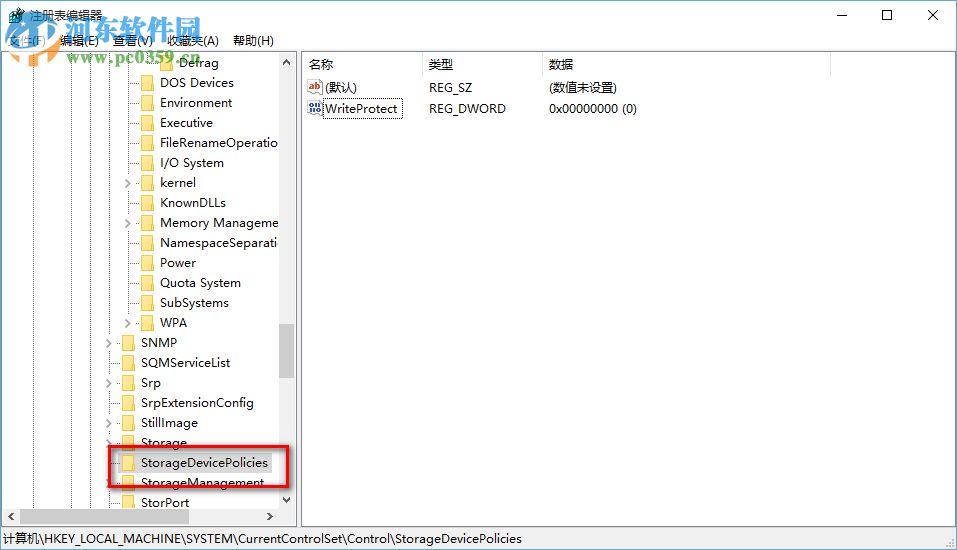
第三步:建立好以后,我们打开该文件,然后找到WriteProtect文件,然后右键单击“修改”。
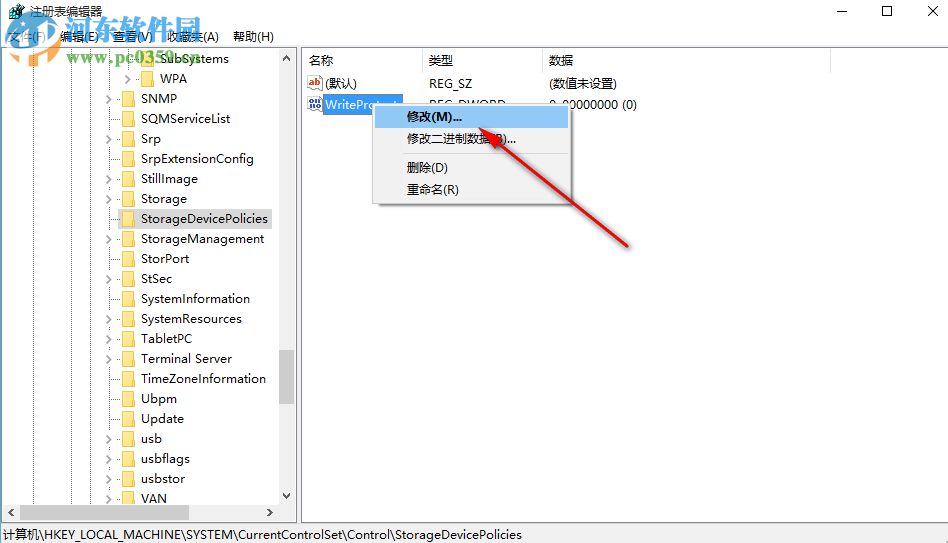
第四步:进入WriteProtect修改界面后,我们将该数值数据设置为0即可,然后点击“确定”。
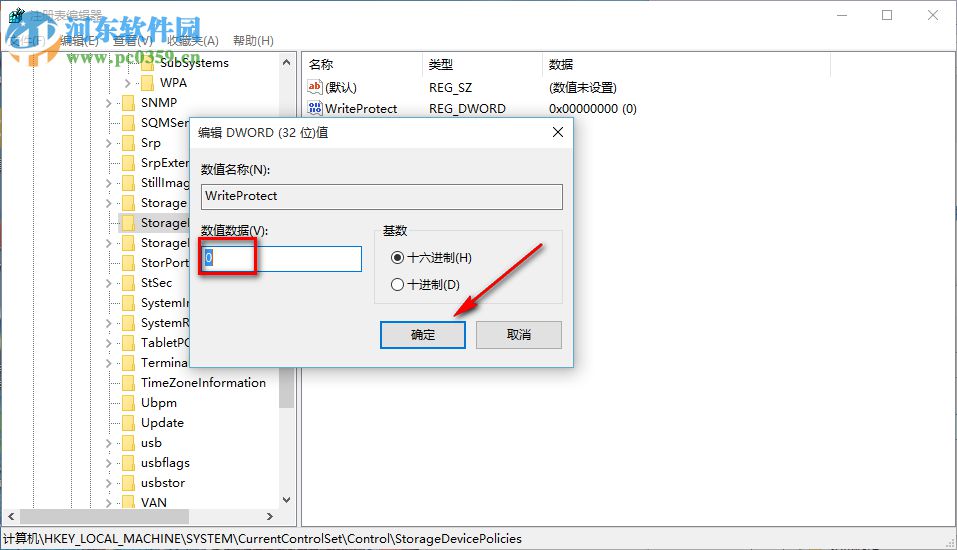
大家在设置完成后,需要重新启动电脑,再打开电脑后,我们便可以访问磁盘了,以上是Win10解除磁盘被写保护的方法,希望对大家有帮助。
相关文章:
排行榜

 网公网安备
网公网安备